
Aprende a instalar y configurar un carrusel con swiper en angular, paso por paso de la manera más fácil posible, Angular swiper es uno de los carrusel más moderno, fácil de usar y elegante.para su instalacion seguiremos los siguientes pasos.
Paso número 1 - Instalación
Nos vamos al archivo package.json y agregamos el paquete añadiendo la siguiente línea
"swiper": "^8.4.7"
Y Ejecutamos en la terminal
npm install
Paso número 2 - Lo importamos en el App.module.ts
import { SwiperModule } from 'swiper/angular';imports: [
BrowserModule,
AppRoutingModule,
SwiperModule],
Paso número 3 - Agregamos los css o scss
Nos vamos al archivo style.css y añadimos los estilos de Angular swiper
para scss agregamos este
@import "swiper/scss";
@import "swiper/scss/navigation";
@import "swiper/scss/pagination";
y para css agregamos este
@import "swiper/swiper.min.css";
@import "swiper/modules/pagination/pagination.min.css";
@import "swiper/modules/navigation/navigation.min.css";
Paso número 4 - Añadimos la configuración en el archivo ts
Nos vamos al componente donde vamos a usar el carrusel y agregamos las siguientes importaciones y configuraciónes:
import SwiperCore, {Navigation, Pagination, Scrollbar, A11y, SwiperOptions, Swiper} from 'swiper';
SwiperCore.use([Navigation, Pagination, Scrollbar, A11y]);Paso número 5 - Añadimos la config que va tener nuestro carrusel
export class SliderPromosComponent implements OnInit { config: SwiperOptions = {
loop: true,
slidesPerView: 1,
spaceBetween: 50,
navigation: true,
pagination: { clickable: true },
scrollbar: { draggable: true },
};
Paso número 6 - Agregamos el carrusel
slides = [
{
link: 'https://www.google.com',
image: 'assets/1.jpg',
},
{
link: 'https://www.youtube.com',
image: 'assets/2.jpg',
},
{
link: 'https://www.facebook.com',
image: 'assets/3.jpg',
},
];
Paso 7 - agregamos al témplate
<div class="container">
<swiper [config]="config" >
<ng-template swiperSlide *ngFor="let slide of slides">
<a [href]="slide.link" target="_blank">
<img [src]="slide.image" alt="foto" />
</a>
</ng-template>
</swiper>
</div>
Paso número 8 Agregamos estilos a la imagen
img {
border-radius: var(--bs-border-radius) !important;
width: 100% !important;
display: block !important;
object-fit: scale-down;
padding: 0px;
}
Paso número 9 - Swiper Carrusel automático
Como opcional podemos hacer que el carrusel mueva las imágenes automáticamente sin necesidad de dar clic para deslizar, para esto hacemos lo siguiente:
import { interval } from 'rxjs';automatico(swiper: Swiper) {
const segundos = interval(1000);
segundos.subscribe(() => {
swiper.slideNext();
});
}Y lo agregamos al template<swiper [config]="config" (swiper)="automatico($event)">
Etiquetas:
Ing. Obed Sánchez
Gusto por las motos Harley Davidson, el rock n roll y la informática, creador de este blog para difusión del conocimiento libre, interesado en el mundo open source.
Suscribete al canal
-
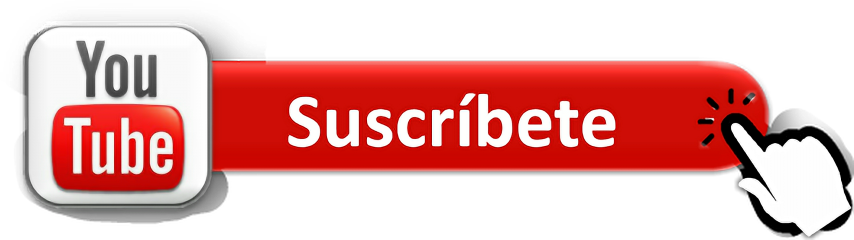
-
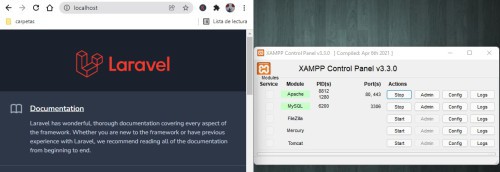
Como instalar Laravel con Xampp En Windows | 2022
-

FrontEnd | Angular | BackEnd | Laravel | Envia Emails
-
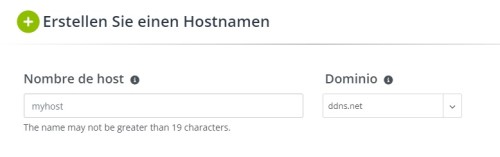
Como acceder a Escritorio remoto GRATIS, fuera de mi red
-

No se pudo completar la operación (error 0x00000709) en Windows
-
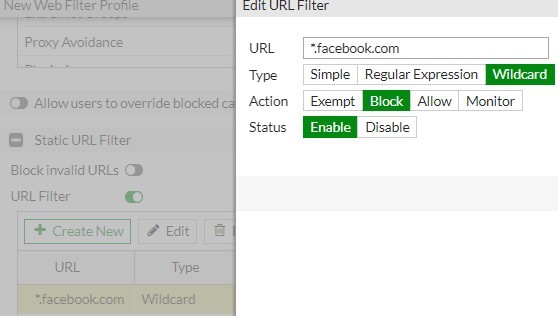
Agregar reglas a usuario en Fortigate firewall
-

Como enviar correos en Angular haciendo uso de Laravel